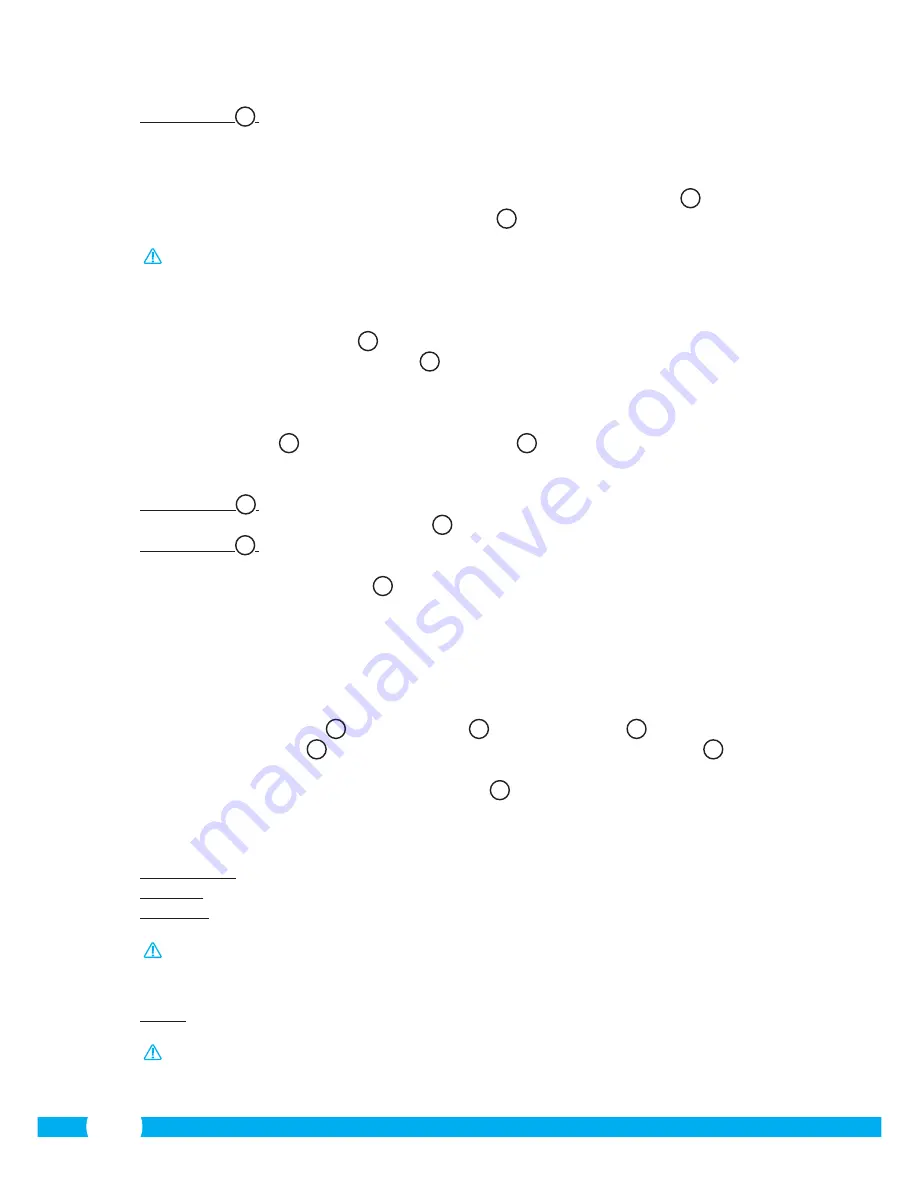
124
Video Quality
R2
:
Prilagodite razlučivost vaše kamere. Ako imate sporu
bežičnu vezu, promijenite ovu postavku na nižu razinu.
5.2. Prikaz slike kamere na vašem iPhone-u.
•
Na početnom zaslonu aplikacije pritisnite kameru kojom želite upravljati.
V
Na vašem
pametnom telefonu pojavljuje se slika kamere.
W
•
Pređite prstom po zaslonu kako biste povećali i smanjili sliku i premjestili sliku kamere.
Pozor!
Ako nemate sliku, moguće je da vaša bežična mreža nije dovoljno brza. U tom
slučaju promijenite razlučivost slike vaše kamere (pogledajte odlomak 5.2.1.)
Zaslon kamere nudi nekoliko opcija:
•
Pritisnite gumb "Snapshot"
W1
kako biste načinili snimak slike kamere.
•
Pritisnite gumb "mute/listen/speak"
W2
kako biste prilagodili postavke zvuka.
5.2.1. Promjena postavki vaše kamere na iPhone-u.
•
Na početnom zaslonu vaše aplikacije pritisnite gumb sa strelicom pored kamere kojom
želite upravljati.
V2
Otvara se izbornik s opcijama.
X
•
U prozoru "Advanced settings" možete promijeniti brojne značajke kamere.
Najvažnije funkcije opisane su niže:
Security code
X1
:
Prilagodite kôd vaše kamere ovdje. Default kod je:
000000.
Z
Video Quality
X2
:
Prilagodite razlučivost vaše kamere. Ako imate sporu
bežičnu vezu, promijenite ovu postavku na nižu razinu.
Y
6. Upravljanje kamerom pomoću vašeg
osobnog računala
Da biste upravljali kamerom s računala, trebate se prijaviti pomoću web preglednika na
zaslon preglednika Mrežna Kamera (pogledajte odlomak 4.4). Ovaj preglednik sadržava
upravljačku ploču kamere
C1
, nekoliko kartica
C2
, preglednik kanala
C3
, izbornik s
postavkama za kameru
C4
i kontrolnu ploču kojom određujete rotaciju kamere.
C5
6.1. Upravljačka ploča kamere
C1
Možete koristiti upravljačku ploču nakon što odaberete karticu "live video". Upravljačka
ploča nudi ove opcije:
Reprodukcija:
Pritisnite "Play" za gledanje snimki kamere uživo.
Zaustavi:
Pritisnite “Stop” da biste zaustavili prijenos slika uživo.
Snimanje:
Pritisnite "Record" za snimanje. Ponovo pritisnite
snimanje da biste zaustavili snimanje.
Napomena!
Da biste mogli snimati nužno je da navedete u kartici "Other" lokaciju na
kojoj će snimke biti pohranjene. Postupak je opisan u odlomku 6.2.3.
Audio:
Kliknite na "Audio" za aktiviranje zvuka. Ponovo kliknite
na audio da isključite zvuk.
Pažnja!
Da biste mogli koristiti “Audio” morate spojiti mikrofon s priključkom za
mikrofon na kameri.
Summary of Contents for C904IP.2
Page 4: ...4 3 4...
Page 5: ...5 5 6...
Page 6: ...6 7 8...
Page 7: ...7 9...
Page 8: ...8 B A...
Page 9: ...4 3 1 2 5 9 D C...
Page 10: ...10 E F...
Page 11: ...11 H G...
Page 12: ...12 I J K...
Page 13: ...1 2 3 4 2 1 2 1 13 L M N O...
Page 14: ...14 1 2 P Q R...
Page 16: ...W X Y Z 1 2 1 2 16...
Page 81: ...81 C904IP 2 C904IP 2 1 1 1 1 1 1 Smartwares servicedesk...
Page 90: ...90 6 4 C4 6 5 C5 9 6 5 1 6 5 2 6 5 3 7 8 9 3 www elro eu...
Page 136: ...136...
Page 137: ...137...
Page 138: ...138...
Page 140: ...C904IP 2 2 4 GHz...






























